Vous affichez toujours les mêmes dossiers dans Outlook ? Vos différentes boîtes de réception par exemple ? Pour éviter d’avoir à développer sans arrêt l’arborescence des différents comptes, vous pouvez placer ces dossiers dans le volet Dossiers favoris d’Outlook, affiché en haut à droite de la fenêtre Outlook au dessus du volet Dossiers Courrier.
Vous allez voir, ces raccourcis vous feront gagner beaucoup de temps !
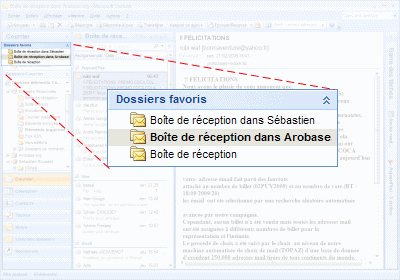
Si les dossiers favoris n’apparaissent pas dans Outlook, affichez le ruban Affichage et cliquez sur Volet des dossiers. Cochez l’option Favoris.
Pour ajouter un dossier dans les Dossiers favoris
Dans le volet des dossiers à gauche, cliquez du bouton droit de la souris sur le dossier pour lequel vous souhaitez un accès plus rapide. Sélectionnez Ajouter à Dossiers favoris dans le menu qui apparaît.
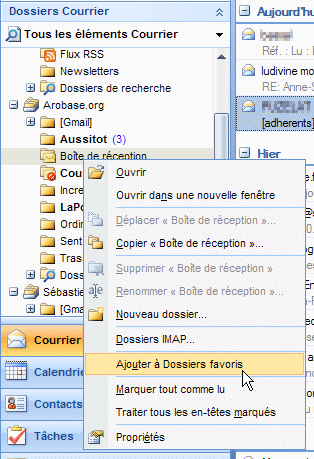
Le dossier vient alors s’ajouter en raccourci dans les dossiers favoris.
Pour changer l’ordre des dossiers favoris
Par monter ou descendre un dossier dans la liste des dossiers favoris, bougez-le simplement à la souris..
Pour supprimer un dossier des dossiers favoris
Pour supprimer un dossier des favoris, cliquez du bouton droit sur son nom dans la liste et sélectionnez Supprimer de Dossiers favoris.
Cette action n’effacera bien entendu pas votre dossier.






Bonjour tlm,
Je viens de réinstaller Outlook 2016 sous win11 et tout fonctionnait bien,
Mais ce matin, en cherchant à classer mes « adresses » différemment dans le volet de gauche (comme c’était possible avant, mais plus maintenant), j’ai cliqué sur les 3 petits points en bas (option de navigation) et ça m’a supprimé direct le dossier « favoris » qui se trouve tout en haut à gauche.
J’ai suivi des conseils sur le net m’indiquant d’aller dans « organisation – volet de dossiers – afficher favori » mais justement « afficher favori » n’est pas proposé et pas non plus dans option.
J’ai aussi fait un clic droit sur « dossier de recherche – courrier non lu » mais là encore il n’y a plus « ajouter aux favoris » (alors qu’il y était avant)
J’ai 4 adresses, donc ça va être trop long à tout développer.
Que faire Merci
Cordialement
Meli
Bonjour,
il semble que lorsque j’organise mes favoris dans outlook, la mise en forme ou le fait d’en mettre un au dessus d’un autre ne soit pas gardé en mémoire lorsque j’éteins le PC et rallume Outlook
Comment faire pour figer la mise en forme ou l’ordre des favoris dans le dossier favoris ou avoir une option pour les organiser selon nos besoins ?
merci
Lionel